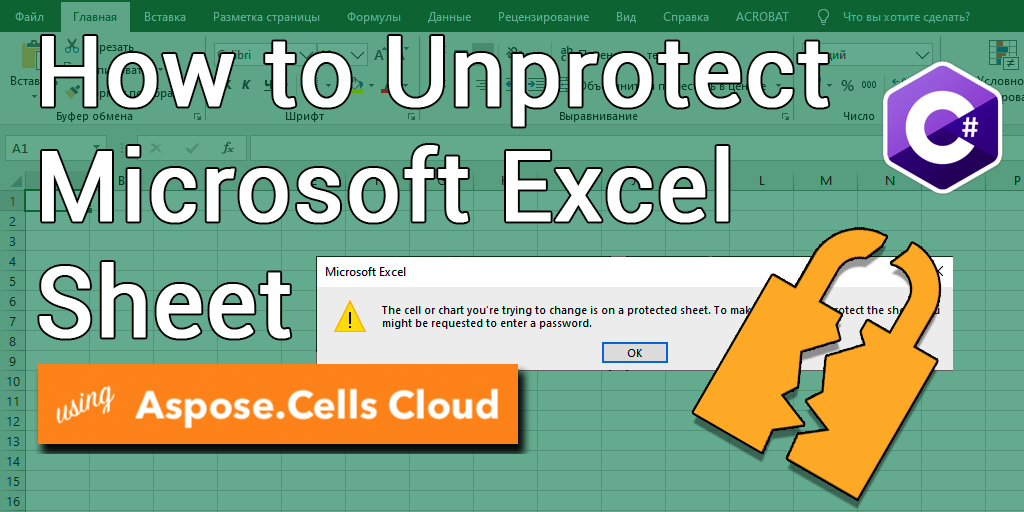
როგორ გავაუქმოთ Excel(XLS, XLSX) დაცვა C# .NET-ის გამოყენებით
Excel სამუშაო ფურცლები ჩვეულებრივ გამოიყენება მონაცემთა მართვისა და ანალიზისთვის სხვადასხვა ინდუსტრიაში. თუმცა, არის შემთხვევები, როდესაც გარკვეული მონაცემები ან ფორმულები უნდა იყოს დაცული შემთხვევითი ან განზრახ ცვლილებებისგან. სწორედ აქ მოქმედებს პაროლის დაცვა. პაროლის დაცვა მომხმარებლებს საშუალებას აძლევს შეზღუდონ წვდომა ან მათი Excel სამუშაო ფურცლის რედაქტირების შესაძლებლობები. მიუხედავად იმისა, რომ ეს ფუნქცია უზრუნველყოფს თქვენი მონაცემების უსაფრთხოებას, მან ასევე შეიძლება გამოიწვიოს იმედგაცრუება, როდესაც გჭირდებათ ცვლილებების შეტანა დაცულ სამუშაო ფურცელში. ამ სტატიაში ჩვენ გაჩვენებთ, თუ როგორ უნდა გააუქმოთ Excel-ის სამუშაო ფურცლები C# .NET-ის გამოყენებით, რაც კიდევ ერთხელ მოგცემთ სრულ კონტროლს თქვენს მონაცემებზე.
- API Excel-ის დაცვის გასაუქმებლად
- გააუქმეთ Excel ფურცლის დაცვა C#-ის გამოყენებით
- განბლოკეთ Excel ფურცელი cURL ბრძანებების გამოყენებით
API Excel-ის დაცვის გასაუქმებლად
Aspose.Cells Cloud არის ძლიერი და მრავალმხრივი API, რომელიც საშუალებას გაძლევთ იმუშაოთ Excel ფაილებთან. ის ასევე გთავაზობთ ბევრ სარგებელს, მათ შორის Excel-ის სამუშაო ფურცლების დაცვის უნარს. მისი კროს-პლატფორმული თავსებადობით, უწყვეტი ინტეგრაციით, ძლიერი უსაფრთხოებისა და ხარჯების ეფექტურობით, ის შესანიშნავი არჩევანია დეველოპერებისთვის, რომლებიც ცდილობენ მუშაობა Excel ფაილებთან ღრუბელში. მისი დაუცველი ფუნქციის გარდა, Aspose.Cells Cloud გთავაზობთ სხვა უპირატესობებს, მათ შორის:
- პლატფორმებთან თავსებადობა
- უწყვეტი ინტეგრაცია: ინტეგრირება Dropbox-თან, Google Drive-თან და Amazon S3-თან, რაც საშუალებას გაძლევთ მარტივად მართოთ თქვენი Excel ფაილები.
- ძლიერი უსაფრთხოება: OAuth2 ავთენტიფიკაცია და SSL დაშიფვრა უზრუნველყოფს მონაცემთა უსაფრთხოებას.
- ეფექტური: ფასების მოქნილი ვარიანტები, სადაც იხდით მხოლოდ იმ სერვისებს, რომლებსაც იყენებთ.
ახლა იმისათვის, რომ გამოიყენოთ Aspose.Cells Cloud SDK for .NET (რომელიც არის შეფუთვა Aspose.Cells Cloud-ის გარშემო), მოძებნეთ Aspose.Cells-Cloud NuGet პაკეტების მენეჯერში და დააწკაპუნეთ ღილაკზე „პაკეტის დამატება“. თქვენ ასევე უნდა შექმნათ ანგარიში Dashboard-ზე სწორი ელფოსტის მისამართის გამოყენებით.
გააუქმეთ Excel ფურცლის დაცვა C#-ის გამოყენებით
Excel-ის სამუშაო ფურცლიდან პაროლის წასაშლელად, გთხოვთ, გამოიყენოთ შემდეგი კოდის ნაწყვეტი.
// სრული მაგალითებისა და მონაცემთა ფაილებისთვის, გთხოვთ, ეწვიოთ
https://github.com/aspose-cells-cloud/aspose-cells-cloud-dotnet/
// მიიღეთ კლიენტის სერთიფიკატები https://dashboard.aspose.cloud/-დან
string clientSecret = "4d84d5f6584160cbd91dba1fe145db14";
string clientID = "bb959721-5780-4be6-be35-ff5c3a6aa4a2";
// შექმენით CellsApi ინსტანცია ClientID-ისა და ClientSecret-ის გადაცემისას
CellsApi cellsInstance = new CellsApi(clientID, clientSecret);
// პირველი Excel სამუშაო წიგნი დისკზე
string input_Excel = "protected.xlsx";
try
{
// შექმენით მაგალითი, რომელიც შეიცავს ინფორმაციის გაშიფვრას
WorkbookEncryptionRequest protection = new WorkbookEncryptionRequest();
protection.Password = "123456";
protection.KeyLength = 128;
protection.EncryptionType = "XOR";
// წაიკითხეთ Excel ფაილი და ატვირთეთ ღრუბლოვან საცავში
cellsInstance.UploadFile(input_Excel, File.OpenRead(input_Excel));
// სამუშაო წიგნის განბლოკვის ოპერაციის ინიციალიზაცია
var response = cellsInstance.CellsWorkbookDeleteDecryptDocument(input_Excel, protection, null);
// წარმატებული შეტყობინების დაბეჭდვა, თუ შეერთება წარმატებულია
if (response != null && response.Equals("OK"))
{
Console.WriteLine("Workbook unlock operation successful !");
Console.ReadKey();
}
}
catch (Exception ex)
{
Console.WriteLine("error:" + ex.Message + "\n" + ex.StackTrace);
}
ქვემოთ მოცემულია დეტალები ზემოთ მოცემულ კოდის ფრაგმენტთან დაკავშირებით:
CellsApi cellsInstance = new CellsApi(clientID, clientSecret);
შექმენით CellsApi-ს ობიექტი კლიენტის რწმუნებათა სიგელების არგუმენტებად გადაცემისას.
WorkbookEncryptionRequest protection = new WorkbookEncryptionRequest();
protection.Password = "123456";
protection.KeyLength = 128;
protection.EncryptionType = "XOR";
შექმენით მაგალითი WorkbookEncryptionRequest სამუშაო წიგნის ინფორმაციის გაშიფვრის შემცველობით
cellsInstance.UploadFile(input_Excel, File.OpenRead(input_Excel));
ატვირთეთ დაშიფრული Excel ღრუბლოვან საცავში.
var response = cellsInstance.CellsWorkbookDeleteDecryptDocument(input_Excel, protection, folder);
გამოიძახეთ API Excel-ის დაცვის გასაუქმებლად და გამოსავლის შენახვა ღრუბლოვან საცავში.
ზემოთ მოცემულ მაგალითში გამოყენებული დაშიფრული Excel შეგიძლიათ ჩამოტვირთოთ [protected.xlsx]-დან (images/protected.xlsx).
განბლოკეთ Excel ფურცელი cURL ბრძანებების გამოყენებით
Aspose.Cells Cloud-ზე წვდომა cURL ბრძანებების საშუალებით გთავაზობთ მოქნილ და მარტივ გზას API-სთან მუშაობისთვის. cURL-ით შეგიძლიათ გამოიყენოთ Aspose.Cells Cloud ნებისმიერი პროგრამირების ენით ან პლატფორმით, რომელიც მხარს უჭერს cURL-ს, რაც უზრუნველყოფს მოქნილობას მათი განვითარების გარემოში. გარდა ამისა, cURL არის მსუბუქი ინსტრუმენტი, რომელიც არ საჭიროებს რაიმე რთულ დაყენებას ან ინსტალაციას, რაც აადვილებს დეველოპერებს სწრაფად ინტეგრირებას API-სთან. ამიტომ, cURL ბრძანებების გამოყენებით Aspose.Cells Cloud-თან ურთიერთობისთვის, შეგიძლიათ გაამარტივოთ თქვენი სამუშაო ნაკადები და გააუმჯობესოთ პროდუქტიულობა.
ახლა თქვენ უნდა გქონდეთ დაინსტალირებული თქვენს სისტემაში cURL და შემდეგ შექმნათ accessToken კლიენტის სერთიფიკატების საფუძველზე:
curl -v "https://api.aspose.cloud/connect/token" \
-X POST \
-d "grant_type=client_credentials&client_id=bb959721-5780-4be6-be35-ff5c3a6aa4a2&client_secret=4d84d5f6584160cbd91dba1fe145db14" \
-H "Content-Type: application/x-www-form-urlencoded" \
-H "Accept: application/json"
გამოიყენეთ შემდეგი ბრძანება Excel-ის შეყვანის ღრუბლოვან საცავში ატვირთვისთვის:
curl -v "https://api.aspose.cloud/v3.0/cells/storage/file/{filePath}" \
-X PUT \
-F file=@{localFilePath} \
-H "Content-Type: multipart/form-data" \
-H "Authorization: Bearer {accessToken}"
ჩაანაცვლეთ
{filePath}იმ ბილიკით, სადაც გსურთ შეინახოთ ფაილი ღრუბლოვან საცავში,{localFilePath}თქვენს ლოკალურ სისტემაში Excel-ის ბილიკით და{accessToken}თქვენი Aspose Cloud წვდომის ჟეტონით. (ზემოთ გენერირებული).
დაბოლოს, შეასრულეთ შემდეგი ბრძანება Excel ფურცლის ონლაინ დაცვის გასაუქმებლად:
curl -v "https://api.aspose.cloud/v3.0/cells/{excelFile}/encryption" \
-X DELETE \
-H "accept: application/json" \
-H "authorization: Bearer {accessToken}" \
-H "Content-Type: application/json" \
-d "{ \"EncryptionType\": \"XOR\", \"KeyLength\": 128, \"Password\": \"123456\"}"
ჩაანაცვლეთ
{excelFile}დაშიფრული Excel ფაილის სახელით ღრუბლოვანი საცავიდან,{accessToken}ზემოთ გენერირებული წვდომის ჟეტონით. წარმატებული მუშაობის შემდეგ, დაუცველი Excel შეინახება იმავე ღრუბლოვან საცავში.
დასკვნითი შენიშვნები
ამ სტატიაში ჩვენ განვიხილეთ, თუ როგორ უნდა გავაუქმოთ Excel-ის სამუშაო ფურცლები Aspose.Cells Cloud-ის გამოყენებით, API, რომელიც უზრუნველყოფს Excel ფაილებთან ღრუბელში მუშაობის მარტივ გზას. ჩვენ ასევე ხაზგასმით აღვნიშნეთ Aspose.Cells Cloud-ის გამოყენების უპირატესობები, მათ შორის პლატფორმების თავსებადობა, უწყვეტი ინტეგრაცია, ძლიერი უსაფრთხოება და ხარჯების ეფექტურობა. გარდა ამისა, ჩვენ განვიხილეთ Aspose.Cells Cloud-ზე წვდომის უპირატესობები cURL ბრძანებების საშუალებით, როგორიცაა მოქნილობა, სიმარტივე და გაუმჯობესებული პროდუქტიულობა. ამ სტატიაში ასახული ნაბიჯების დაცვით, თქვენ შეგიძლიათ მარტივად გააუქმოთ Excel-ის სამუშაო ფურცლები და მოახდინოთ მათი Excel ფაილების მართვის პროცესის ავტომატიზაცია. საერთო ჯამში, Aspose.Cells Cloud და cURL უზრუნველყოფს ინსტრუმენტების მძლავრ კომბინაციას დეველოპერებისთვის, რომლებიც ცდილობენ მუშაობა Excel ფაილებთან ღრუბელში.
სასარგებლო ბმულები
რეკომენდებული სტატიები
გთხოვთ ეწვიოთ შემდეგ ბმულებს მეტი ინფორმაციისთვის: